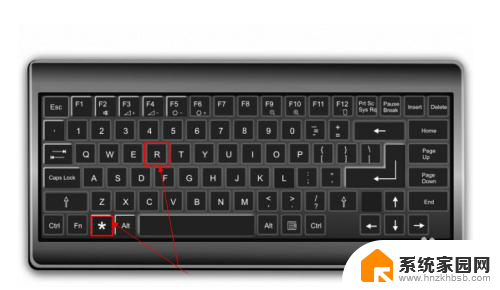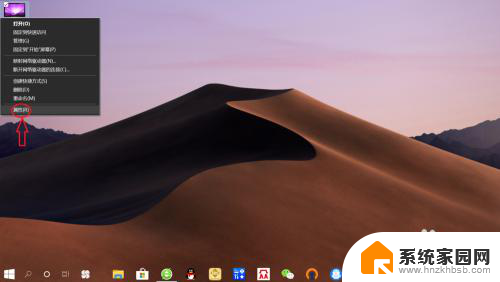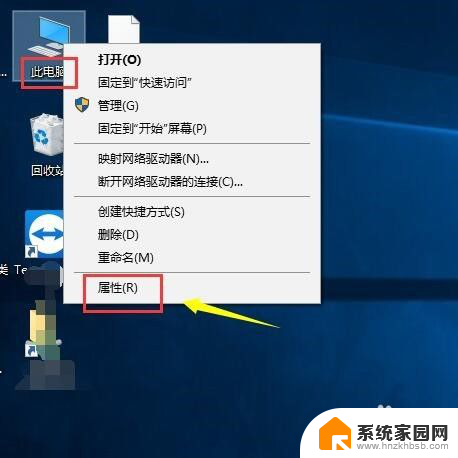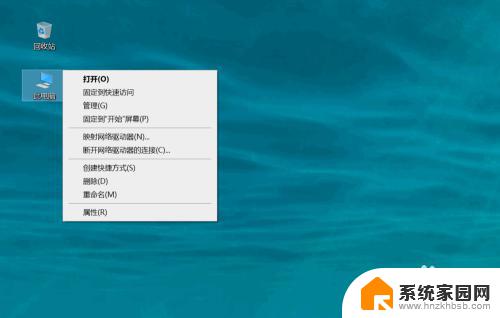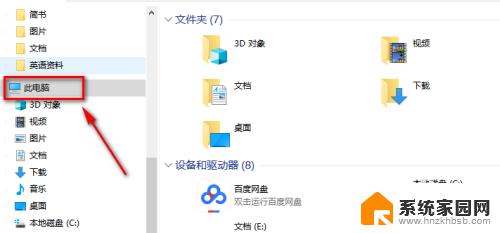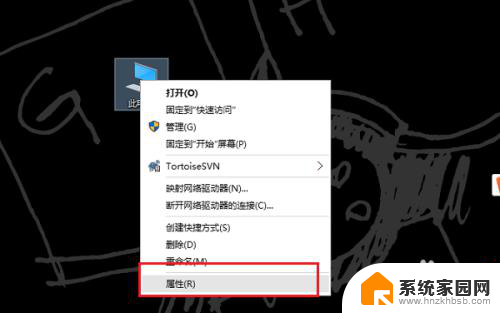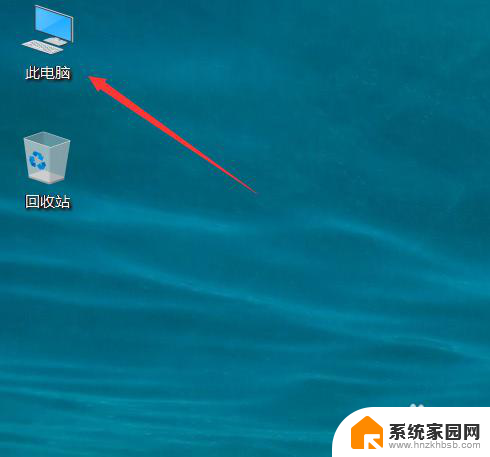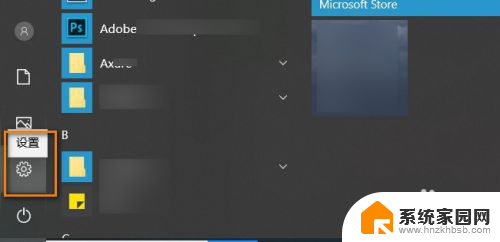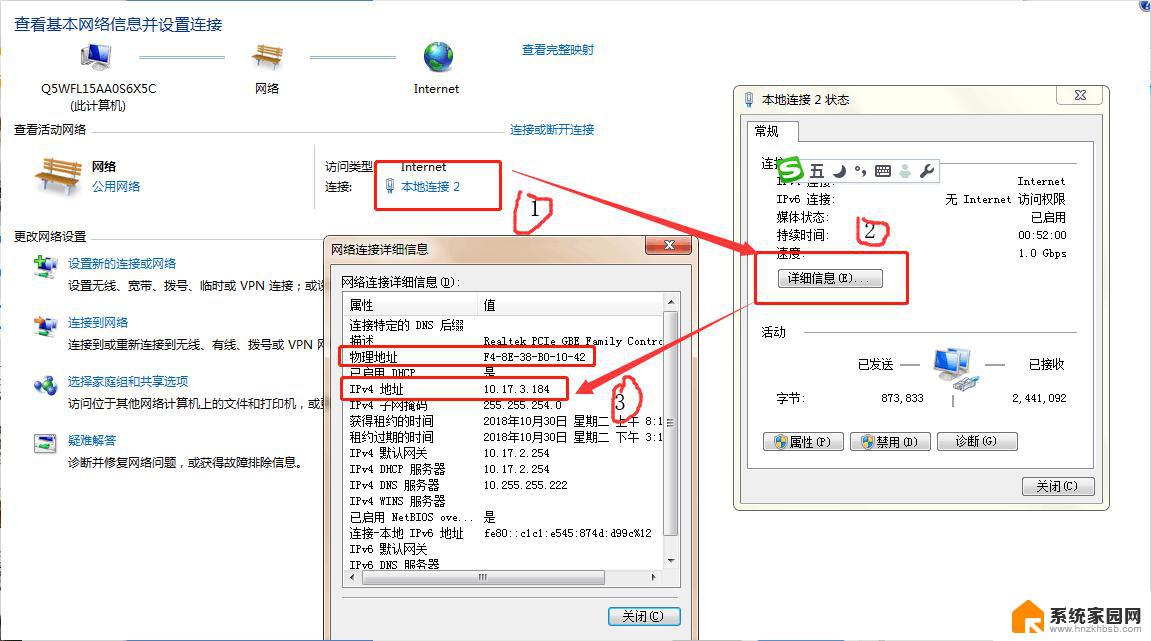win10怎么看dx版本 电脑directx版本号在哪里查看
win10怎么看dx版本,在使用Windows 10操作系统时,了解电脑所安装的DirectX版本号是非常重要的,DirectX是一种由微软开发的多媒体应用程序接口,它对于电脑的图形和音频性能至关重要。我们应该如何查看电脑上安装的DirectX版本号呢?在Windows 10中,有几种简单的方法可以轻松找到这些信息。无论是通过系统控制面板、运行命令或者使用第三方工具,我们都可以快速了解自己电脑上的DirectX版本号。让我们一起来看看吧!
具体步骤:
1.在Windows10系统桌面,右键点击桌面左下角的开始按钮。
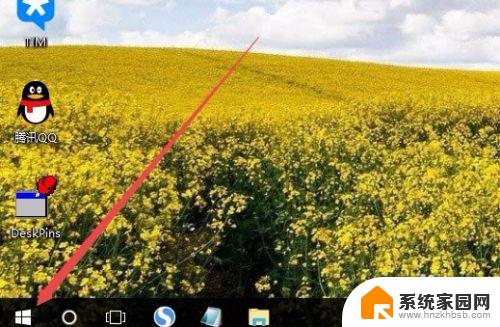
2.在弹出的菜单中选择“运行”菜单项。
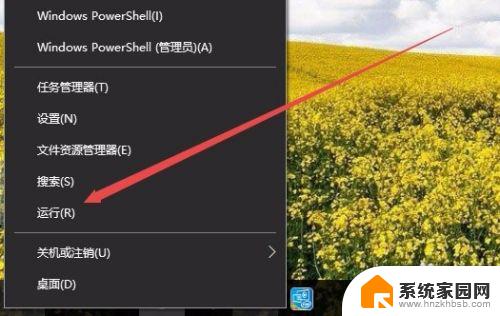
3.在打开的运行窗口中,输入命令dxdiag。然后点击确定按钮运行该命令。
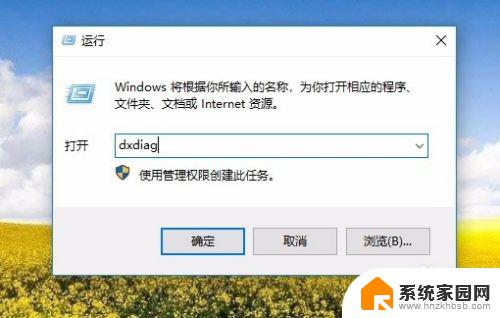
4.一会就会打开Directx诊断工具窗口,在这里可以看到Dx的版本号。
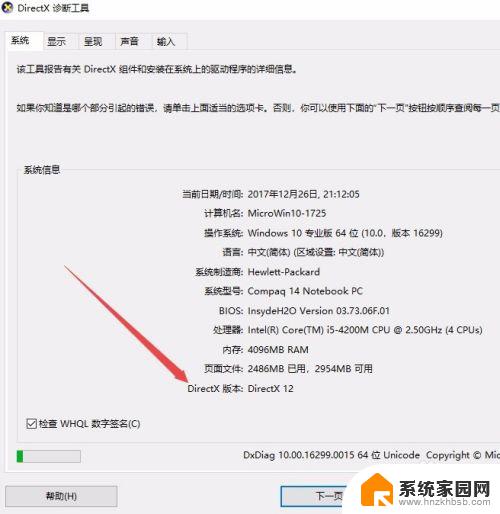
5.如果要查看DX运行是否正常,可以点击窗口中的“显示”标签
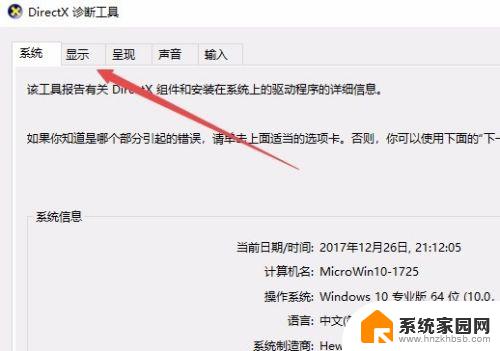
6.在打开的新窗口中,可以看到Directx功能窗口。只要下面的三项都已启用,说明DX运行是正常的。
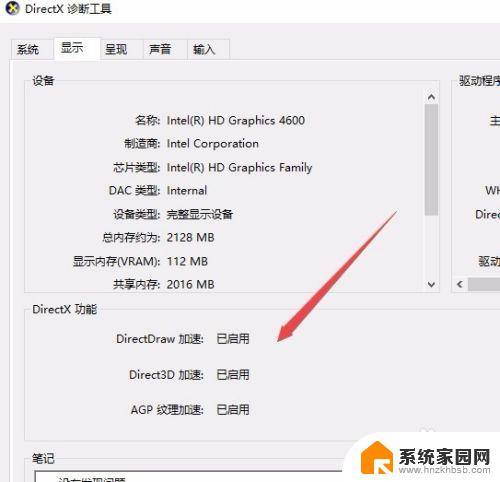
以上就是如何查看win10的dx版本的全部内容,如果您遇到了同样的情况,请参照我的方法来处理,希望这能对您有所帮助。